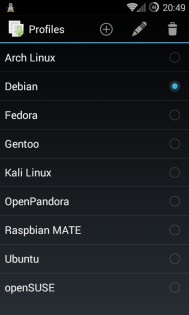- Ищем дистрибутив Linux для планшета
- ALT GNU/Linux Netbook Live с LXDE
- Fedora 17 RC1 с Gnome3
- Balsam Professional Live Image
- Ubuntu 11.10 с Unity (UPD1)
- Android-x86
- AnLinux: простой способ установить Linux-окружение на Android-телефон без рута
- Что такое AnLinux?
- С чего начать?
- Что же, приступим
- А что с графической оболочкой?
- Linux Deploy 2.6.0
- 3 ОС Linux для смартфонов, которые вы можете установить сегодня
- 1. Ubuntu Touch
- 2. Sailfish OS
- 3. Plasma Mobile
- Приложения, которые устанавливают Linux на Android
Ищем дистрибутив Linux для планшета
ALT GNU/Linux Netbook Live с LXDE
Натолкнуло на всё это дело недавняя новость о выходе специальной версии Alt Linux, которая официально поддерживает моё устройство.
Загружаемся, и видим почти стандартную LXDE-среду с кучей предустановленного софта:
Приятное
- Рабочая и настроенная на работу на планшете виртуальная клавиатура «из коробки»
- Рабочий поворот экрана
- Работает быстрее, чем Gnome3 или Unity
- Отечественная разработка 🙂
Неприятное
- Тачпад не заработал, совсем. Такая же проблема была в LiveCD федоры, но пропала с установкой
- Очень маленькие элементы управления, не адаптированные под пальцетыканье. Нужно доставать стилус
- Отсутствие мультитача, и, следовательно, жестов. Это не так страшно, в иксах это только появилось, и для жестов можно использовать twofing
- Нельзя сделать щелчок ПКМ. Совсем
- Внешний вид — не для слабонервных («Дистрибутив ориентирован на профессионального пользователя», как говорит страница ветки в вики ALT Linux)
Fedora 17 RC1 с Gnome3
Совсем недавно вышел GTK+ 3.4, в котором теперь есть кинетический скроллинг. Самый близкий мне дистрибутив с GTK3.4 — это Fedora 17 (всё еще в бете), так что её я и возьму. Также, в неё уже включен X.org с мультитачем, что естественно нужно протестировать, как можно быстрее. Скриншот:
Приятное
- Кинетический скроллинг — это круто, правда, особенно, когда видишь это впервые в любимом линуксе
- Удобный «Пальцетыкательный» интерфейс
Неприятное
- Кинетический скроллинг не работает в Firefox, в эмуляторе терминала
- Пока нет даже намека на жесты
- Ужасная экранная клавиатура: маленькие клавиши, веселое игнорирование системной раскладки (на клавишах латинские буквы, а вводятся русские), не всегда «выпадает»
- Нельзя сделать ПКМ
Не смотря на большое количество недостатков, прогресс со времени Fedora 16 (читай с Gnome 3.2) огромен. Кажется, что еще чуть-чуть и можно будет предустанавливать её на планшетные компьютеры, но это лишь моё субъективное мнение.
Balsam Professional Live Image
Все мы, наверное, помним недавно анонсированный планшет с Plasma Active. Я долго думал, какой дистрибутив с ней брать. Если что, вот список. В итоге, пришлось попробовать все, но только один из них заработал нормально. Итак, Balsam Professional с Plasma Active:
Приятное
- Красивый и удобный для использования на планшете интерфейс
- Относительно удобная виртуальная клавиатура
- Кинетический скроллинг
- Направленность дистрибутива именно на планшеты
Неприятное
- Общая сырость, местами недоделанность
- В отличии от других испытуемых, этот образец тормозил и запускался через два раза
- Нет мультитача, жестов. В Kubuntu Active они скорее всего есть, но у меня оно не заработало
- Нет русской локализации. Вообще никаких локализаций нет, как и раскладок клавиатуры
- Скудные настройки
- Нет курсора при работе с тачпадом
Хорошая идея, хорошее начало. Желаю разработчикам удачи, чтобы у них получилось закончить эту привлекательную среду.
Ubuntu 11.10 с Unity (UPD1)
Один из самых первых моих дистрибутивов. Благодаря uTouch убунту раньше всех научилась мультитачу и жестам.
Приятное
- Хоть какие-то, но всё же жесты
- Боковое меню удобно листать пальцем
Неприятное
- Не удобно делать ПКМ, но зато его можно сделать
- Иногда работает довольно неторопливо
- Нет виртуальной клавиатуры, поддерживающей мультитач
- Не всегда удаётся нажать какую-нибудь кнопку пальцем, приходится доставать стилус
- Нет кинетического скроллинга, нужно ждать обновления GTK+ до 3.4
- Скролл-бары! Стандартные совершенно непригодны к использованию на планшетах
Ubuntu, не смотря на прошлый негативный опыт, вызвала у меня только положительные эмоции. Если Маркразработчики сделают удобную и функциональную экранную клавиатуру для Unity, то я буду использовать этот дистрибутив.
Android-x86
Android-x86 — Это проект по портированию Android на архитектуру IA-32. Из всех основанных на ядре linux систем, эта — определенно больше всех подходит для планшетов. Но увы, релиз ICS-x86 еще не состоялся, и в системе еще очень много багов.
Приятное
- Ориентированный на пальцы интерфейс
- Жесты, мультитач
- Куча нужных вещей, которые очень нужны на планшете
Неприятное
- Нет нормальных клавиатур, работающих под x86 (Или они еще не готовы к ICS, я не знаю), неудобная стандартная клавиатура
- Помимо клавиатур, большая куча софта не хочет запускаться. Будем надеется, что с выходом смартфона на Intel Atom это изменится
- Неудобное переключение между физической и виртуальной клавиатурой, ну почему они не могут работать одновременно?
- Невозможно настроить поворот экрана
- Много мелких и неприятных багов
Источник
AnLinux: простой способ установить Linux-окружение на Android-телефон без рута
Любой телефон или планшет, работающий на Android, — это устройство, которое управляется ОС Linux. Да, очень модифицированной ОС, но все же основа Android — ядро Linux. Но, к сожалению, для большинства телефонов опция «снести Android и поставить дистрибутив по своему вкусу» недоступна.
Поэтому, если хочется Linux на телефоне, приходится покупать специализированные гаджеты вроде PinePhone, о котором мы уже писали в одной из статей. Но есть еще один способ получить Linux-окружение практически на любом смартфоне, причем без root-доступа. Поможет в этом инсталлятор, который называется AnLinux.
Что такое AnLinux?
Это специализированное ПО, которое дает возможность использовать Linux на телефоне при помощи монтирования образа, содержащего root-файловую систему любого из дистрибутивов, включая Ubuntu, Kali, Fedora, CentOS, OpenSuse, Arch, Alpine и многих других. Инсталлятор использует PRoot для эмуляции root-доступа.
PRoot перехватывает все выполняемые пользователем вызовы, которые требуют в обычной ситуации root-доступа, и обеспечивает их работоспособность в обычных условиях. В PRoot используется системный вызов ptrace для отладки ПО, который помогает достичь цели. С PRoot все это можно сделать как с chroot, но без root-прав. Кроме того, PRoot предоставляет фейковый доступ пользователю для пседвофайловой системы.
AnLinux — небольшая программа. Но этого достаточно, ведь единственное ее предназначение — установка образов систем и запуск скриптов, поднимающих пользовательское окружение. Когда все сделано, пользователь получает вместо смартфона Linux-ПК, причем Android продолжает работать на фоне. Подключаемся к устройству при помощи VNC-вьювера или терминала, и можно работать.
Конечно, это не идеальный вариант «завести» Linux на смартфоне, но он вполне рабочий.
С чего начать?
Основное — Android-смартфон с версией ОС не ниже Lollipop. Кроме того, пойдет и 32-битное или 64-битное ARM или x86-устройство. Кроме того, потребуется солидный объем свободного файлового пространства. Для этого можно использовать карту памяти или просто устройство с большим объемом внутренней памяти.
Кроме того, потребуется:
- AnLinux (вот ссылка на Google Play).
- Termux (снова понадобится Google Play).
- VNC Client (VNC Viewer — хороший вариант).
- Bluetooth-клавиатура (опционально).
- Bluetooth-мышь (опционально).
- HDMI кабель для мобильного телефона (опционально).
Termux и VNC нужны для получения доступа к своему «компьютеру на Linux». Последние три элемента требуются лишь для того, чтобы обеспечить комфортную работу с телефоном и установщиком. HDMI-кабель нужен только в том случае, если пользователю удобнее работать с большим экраном, а не вглядываться в дисплей телефона.
Что же, приступим
Как только установлен Termux, получаем полноценную консоль. Да, рута нет (если телефон не рутован), но ничего страшного. Следующий шаг — установка образа для дистрибутива Linux.
Теперь нужно открыть AnLinux и затем — выбрать Dashboard из меню. Всего есть три кнопки, но выбрать можно лишь одну, первую. После этого появляется меню выбора дистрибутива. Можно выбрать даже не один, а несколько, но в этом случае понадобится большой объем свободного файлового пространства.
После выбора дистрибутива активируются две другие кнопки. Вторая позволяет загрузить в буфер обмена команды, необходимые для загрузки и установки Linux. Обычно это pkg, wget команды и скрипт для их выполнения.
Третья кнопка запускает Termux, так что команды можно вставлять в консоль. Как только все сделано, запускается скрипт, позволяющий загрузить окружение дистрибутива. Для вызова дистрибутива нужно каждый раз запускать скрипт, но установку проводим только один раз.
А что с графической оболочкой?
Если она нужна, то следует лишь выбрать меню для десктопного окружения и использовать больше кнопок — появится не три, а больше. Кроме самого дистрибутива, нужно выбрать еще и оболочку, например, Xfce4, Mate, LXQt или LXDE. В целом, ничего сложного.
Потом кроме скрипта, который запускает дистрибутив, потребуется еще один — он активирует сервер VNC. В целом, весь процесс простой и понятный, он вряд ли способен вызвать затруднения.
После запуска сервера VNC подключаемся со стороны клиента, воспользовавшись вьювером. Требуется знать порт и localhost. Все это сообщает скрипт. Если все сделано правильно, то пользователь получает доступ к своей виртуальной Linux-системе. Производительность современных телефонов на высоте, так что особых проблем не будет. Конечно, вряд ли смартфон сможет полностью заменить десктоп, но, в целом, все это работает.
Этот способ может пригодиться, если вдруг нужно срочно подключиться к серверу, а вы в машине, без ноутбука (конечно, в этом случае все описанные выше операции с AnLinux уже должны быть выполнены). Виртуальная Linux-машина позволяет подключиться к рабочему или домашнему серверу. А если в автомобиле по какой-то причине оказался дисплей и беспроводная клавиатура, то за считанные секунды в салоне можно организовать рабочий кабинет.
Источник
Linux Deploy 2.6.0
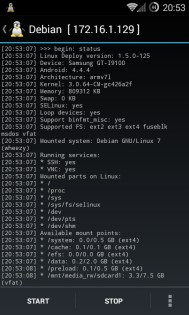
Linux Deploy — это приложение с открытым исходным кодом для простой и быстрой установки операционной системы (ОС) GNU/Linux на Android устройство.
Приложение создает образ диска на флеш-карте, монтирует его и устанавливает туда дистрибутив ОС. Также поддерживается установка ОС прямо на раздел карты или в каталог раздела с файловой системой ext2/ext3/ext4. Приложения из новой системы запускаются в chroot окружении параллельно со штатной работой платформы Android. Все вносимые изменения на устройстве обратимы, т.е. приложение и созданные им компоненты можно полностью удалить. Установка дистрибутива ОС осуществляется по сети с официальных зеркал в Интернете. Для работы приложению требуются привилегии суперпользователя (ROOT).
Интерфейс программы поддерживает английский и русский языки. Через интерфейс программы можно управлять процессом установки ОС, а после установки можно запускать и останавливать службы новой системы (есть поддержка запуска своих сценариев). Процесс установки отображается в виде текстовых отчетов в главном окне приложения. Во время установки программа сама настраивает рабочее окружение, которое включает в себя базовую систему, сервер SSH, сервер VNC и графическую среду на выбор. Также через интерфейс программы можно управлять параметрами сервера SSH и VNC.
Установка новой ОС занимает около 30 минут. Рекомендованный минимальный размер образа диска без графического интерфейса — 512 МБ, а с графическим интерфейсом — 1024 МБ (для LXDE). После начальной установки пароль для доступа по SSH и VNC назначается как «changeme», который можно сменить стандартными средствами ОС.
Характеристики:
- Поддерживаемые дистрибутивы: Debian, Ubuntu, Kali Linux, Arch Linux, Fedora, Gentoo, openSUSE, Slackware, RootFS (tgz, tbz2, txz)
- Тип установки: файл, раздел, оперативная память, директория
- Поддерживаемые файловые системы: ext2, ext3, ext4
- Поддерживаемые архитектуры: ARM, ARM64, x86, x86_64, режим эмуляции архитектуры (ARM x86)
- Интерфейс управления: Android-терминал, SSH, VNC, X-сервер, фреймбуфер
- Окружение рабочего стола: XTerm, LXDE, Xfce, GNOME, KDE, другое (ручная настройка)
- Поддерживаемые языки: мультиязычный интерфейс
ВНИМАНИЕ!
Эта программа поставляется БЕЗ ВСЯКИХ ГАРАНТИЙ, а автор не несет ответственности за любые возможные последствия ее использования. Это свободное программное обеспечение, и вы можете распространять его согласно правилам лицензии GPLv3.
Источник
3 ОС Linux для смартфонов, которые вы можете установить сегодня
Если вам нужна альтернативная операционная система для мобильного телефона, то Linux является хорошим вариантом. Но какие операционные системы для смартфонов Linux доступны для установки сегодня? Если вы хотите заменить Android на Linux, вот дистрибутивы, которые вы должны попробовать.
1. Ubuntu Touch
Первоначально выпущенный Ubuntu разработчиками Canonical, Ubuntu Touch в настоящее время поддерживается UBports. Это означает, что заброшенная мобильная операционная система Ubuntu на данный момент живет.
Умный подход Ubuntu Touch к смартфонам решает проблему отсутствия приложений, предоставляя инструменты для общения, новостей и фотографий. Это делается под видом областей видимости, различных страниц главного экрана, которые предоставляют настраиваемые новости, информацию о погоде, приложениях и социальных сетях.
Поддерживаемые в настоящее время устройства включают в себя телефоны, на которые уже была установлена Ubuntu Touch, а также OnePlus One, Fairphone 2 и Nexus 5 (Hammerhead). Многие другие находятся в активной разработке, такие как OnePlus 2 и OnePlus 3.
2. Sailfish OS
Sailfish OS — является продолжением заброшенной операционной системы MeeGo, основанной на Maemo и Moblin.
Последняя версия ОС Sailfish известна как Sailfish X, которая работает на устройствах Sony Xperia X. К сожалению, Sailfish OS не является с открытым исходным кодом, а бесплатная версия ограничена по времени.
Полная версия Sailfish X обойдется вам примерно в 50 долларов, и она доступна только в Европейском Союзе, Норвегии и Швейцарии. Как отмечено на сайте:
В Sailfish OS есть поддержка приложений Android, поэтому, если вам это нравится, стоит попробовать эту ОС.
3. Plasma Mobile
Получив большое внимание в течение 2017 года (в основном из-за отказа Ubuntu от Ubuntu Touch), цель Plasma Mobile — стать «полной и открытой программной системой для мобильных устройств».
В настоящее время совместимая с Nexus 5 (Hammerhead) и OnePlus One, Plasma Mobile (на основе Kubuntu) также доступна для ПК и планшетов на базе Intel, благодаря версии на основе Arch Linux.
Также есть поддержка multiROM для Nexus 5 (Hammerhead), позволяющая запускать Plasma Mobile вместе с предпочитаемым вами пользовательским ПЗУ для Android.
Возможно, лучшая вещь в проекте Plasma Mobile заключается в том, что вы можете запускать настольные приложения и виджеты Plasma, а также приложения Ubuntu Touch. Это дает проекту более широкий выбор приложений, чем Ubuntu Touch.
Приложения, которые устанавливают Linux на Android
Если вы отчаянно хотите иметь Linux в своем кармане, но у вас нет ни одного из устройств, перечисленных выше, есть альтернативы.
Они позволяют вам запускать Linux (или создавать видимость запуска Linux), не выходя из вашего Android-устройства как приложения. В большинстве случаев необходимо будет получить root права .
Средство KBOX, которое не требует root, описывается как «проект по созданию миниатюрного дистрибутива Linux для некорневых (то есть немодифицированных) устройств Android, обеспечивающий консольное окружение в стиле Linux».
Источник